bare de derulare, toate repararea și reglare de ordinatoare
În dreapta și partea de jos a ferestrei are un standard de bare de defilare. elemente esențiale ale unei ferestre este necesar să se deplaseze în sus și în jos, precum și la stânga și la dreapta a ferestrei.
în bara de stare
În partea de jos a ferestrei de lucru a browser-ului este o stare de informații linie de serviciu. Acesta arată progresul unei pagini web pentru a încărca, scara paginii, starea de comunicare, regulile de conexiuni sigure și .TP.
Cum de a seta bara de stare din fereastra browser-ului?
Dacă bara de stare pentru un motiv oarecare nu apare în
browser-ul, trebuie să-l activezi tine, după cum urmează:
1. Meniul „View“, deschis într-o fereastră de browser.
2. În lista de comandă, selectați "Bara de stare" (fig. 1.31).

Setări generale Internet Explorer 7
Cum se configurează browser-ul dvs. pentru a se conecta la Internet?
Conectarea la o rețea în două moduri:
- Prin crearea unei conexiuni de rețea pentru a merge, și apoi deschideți browser-ul.
- Deschideți un browser care va activa implicit soedi-
nenie pentru accesul la rețea.
Pentru a configura a doua metodă:
1. meniul „Tools“, deschis într-o fereastră de browser.
2. Selectați „Internet Options“ element din lista de comenzi.
3. În secțiunea „Internet Options“, faceți clic pe tab-ul „Connections“ și grupul „Configurarea accesului de la distanță și rețele private virtuale“, în lista de conexiuni disponibile (în cazul în care mai multe) selectați dorit.
4. Faceți clic pe butonul "Default" (fig. 1.32).
5. Activați următoarele elemente, după caz:
- „utilizat atunci când nu este conectat la rețea“ - pentru a activa sub-
Pornirea implicit, în cazul în care o conexiune la Internet nu este încă stabilită.

Fig. 1.32. Fereastra "Internet Options".
- „Utilizați întotdeauna conexiunea mea prestabilită“ - pentru accesul la rețea numai prin conectarea implicit.
6. Închideți fereastra de dialog prin apăsarea butonului „OK“.
Cum de a crea capacitățile multimedia ale browser-ului?
1. meniul „Tools“, deschis într-o fereastră de browser.
2. Selectați „Internet Options“ element din lista de comenzi.
3. În tab-ul „Internet Options“ „O suplimentare, dar“ și lista „Opțiuni“ (Figura 1.33.) Activați următoarele opțiuni din grupul „Media“:
- „Activează redimensionarea automată a imaginii“ - pentru
reducere automată este prea mare izobra- grafic
zheny la dimensiunea ferestrei browser-ului.
- „transmiterea culorilor îmbunătățită“ - pentru c lazhivaniya izob-

Fig. 1.33. Fereastra "Internet Options".
4. Următoarele elemente sunt incluse, după caz:
5. Închideți fereastra de dialog prin apăsarea butonului „OK“.
Cum să obțineți înapoi setările browser-ului la valorile implicite?
Dacă ați făcut setările browser-ului trebuie să fie de timp lik-
vidirovat, du-te înapoi la setările inițiale.
1. meniul „Tools“, deschis într-o fereastră de browser.
2. Selectați „Internet Options“ element din lista de comenzi.
3. În „Internet Options“ fereastra click pe tab-ul „O cantitate suplimentară
dar „și apoi faceți clic pe“ Reset“.
4. În secțiunea "Resetarea setărilor de Internet Explor er", faceți clic pe butonul "Reset" (fig. 1.34).
5. Închideți fereastra de dialog prin apăsarea butonului „OK“.

Fig. 1.34. Fereastra „Resetare setări HA
constructii Internet Explorer ».
Notă. Modificările vor intra în vigoare data viitoare brau- Zera Internet Explorer.
Cum se configurează Internet Explorer ca browser prestabilit?
În cazul în care computerul are mai mult de un singur browser, unul dintre ele este întotdeauna selectat ca browser-ul implicit (pentru deschiderea fișierelor cu extensia html, etc).
1. meniul „Tools“, deschis într-o fereastră de browser.
2. Selectați „Internet Options“ element din lista de comenzi.
3. În secțiunea „Internet Options“, faceți clic pe tab-ul „Programs“ și în „Programul prestabilit“ faceți clic pe „folosit în mod implicit să-l utilizați“ (fig. 1.35).
4. Activați opțiunea „Raportul în cazul în care Internet Explorer nu este implicit.“
5. Închideți fereastra de dialog prin apăsarea butonului „OK“.
securitatea browser-ului Setarea
În cazul în care computerul este conectat la Internet, este vulnerabil la viruși, cod Nogo periculoase, hackeri și a altor intruși prin intermediul unei rețele. Pentru a proteja este necesar ca browser-ul este configurat în mod corespunzător și în mod constant Dr. Botha, împreună cu software-ul anti-virus cu cele mai recente actualizări precum și siguranța unui calculator personal pe Internet - este o problemă complexă.
probleme de securitate
Asigurarea securității calculatorului include trei sarcini principale:
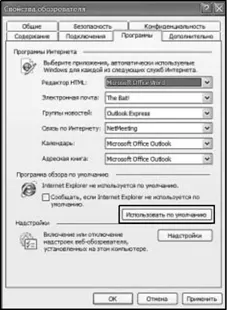
Fig. 1,35. Fereastra "Internet Options".
Butonul "Make Default"
Prevenirea - crearea unor proceduri speciale de protecție și mijloacele programatice care împiedică tentativele de intruziune din exterior. Detectarea - monitorizarea constantă a tuturor activităților îndreptate GUVERNAMENTALE o încălcare a condițiilor de securitate pentru răspunsul adecvat ajunge imediat.
Răspuns - executarea acțiunilor de combatere a malitios In-
Corolar la detectarea atacului sau de invazie.
Câteva sfaturi generale pentru menținerea regimului de securitate
Asigurați-vă că pentru a instala software-ul anti-virus și să actualizeze periodic baza de date anti-virus, deoarece noi viruși apar în fiecare zi.
Nu ignora semnalele de programe anti-virus pe posibilitatea zara-
Instalați computerul și un firewall pentru a proteja împotriva atacurilor externe și ajustați-l cu atenție.
Urmați actualizări și sistemul de operare de pe site-ul windowsupdate.microsoft.com.
Atunci când se lucrează într-o rețea în special dacă cei de alertă la orice vsplyvayu-
ferestre conductive cu mesaje în limba engleză.
Dezactivați descărcarea automată a elementelor ACTIVE-X în setările
Nu folosiți niciodată un program care a apărut pe com- dvs.
Pewter fără știrea dumneavoastră.
Zonele de securitate din Internet Explorer
Pentru a asigura funcționarea în siguranță a browser-ului de Internet Explor er întregul Internet este împărțit în patru zone cu un pasnosti bezo- nivel adecvat.
Când descărcați fiecare pagină web Internet Explorer produce proverbiala
setările de securitate ku pentru acea zonă, căreia îi aparține. În acest caz, desemnarea zonei este afișată pe partea dreaptă a liniei Starea de fereastra browser-ului.
- „Internet“ - zona principală a web. În mod implicit Rudă purtat toate nodurile din afara utilizatorului computerului sau un intranet (nu în cazul în care acestea sunt atribute ale oricărui alt domeniu atribuite). Pentru o anumită zonă
dat de nivelul mediu de securitate.
- "Intranet local" - site-urile intranet locale și polzo- calculator
Vatel. Pentru o anumită zonă este specificat ca nivelul mediu de securitate.
Notă. Intranet - o rețea privată, de obicei, în-guvernamentale. Folosit pentru a stoca intern al companiei Conținutul. Acesta este organizat pe aceleași protocoale ca Internetul.
- „Site-uri de încredere“ - componente, cum ar fi dovedit intranet și interne- cel din care puteți descărca și rula fișiere fără computer DIT frica povre- sau date. În această zonă poate fi în mod independent, sunt adăugarea de noi noduri după verificare. În mod implicit, zona Situri de încredere setat la un nivel scăzut de securitate.
- „Site-uri restricționate“ - nodurile nesigure este blocat de za-
Booting fișiere. În această zonă puteți să adăugați noi noduri după verificare. Valoarea implicită pentru zona Situri restricționate definește un nivel ridicat de securitate.